幻灯片视频制作软件合集:幻灯片视频制作软件是一款功能强大的幻灯片视频制作工具,幻灯片又称作正片,...

软件介绍
WnSoft PTE AV Studio Pro绿色中文版是一款非常优秀的幻灯片制作工具,该软件拥有多种幻灯片格式,而且每种幻灯片样式均可让您轻松调整动画的多个参数。另外PTE AV Studio 10为图形界面提供了暗模式或经典光模式的选择。还有更多的功能等你来发掘,欢迎下载!

PTE AV Studio Pro破解教程
1、在本站下载解压软件得到“WnSoft PTE AV Studio Pro v10.0.1 x64.exe”软件以及破解补丁,双击软件开始安装;
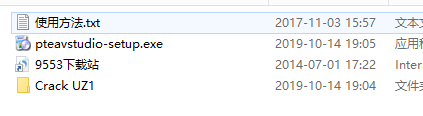
2、选择i accept...;
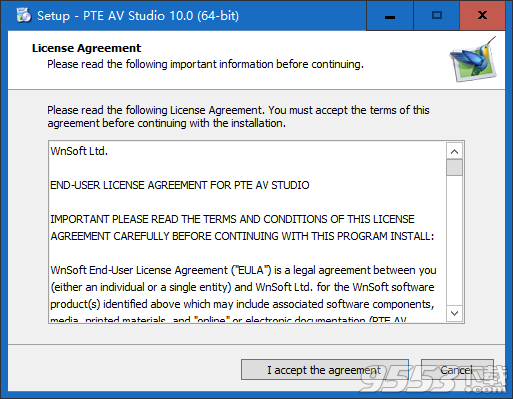
3、选择安装目录,这里小编默认c盘,创建快捷方式

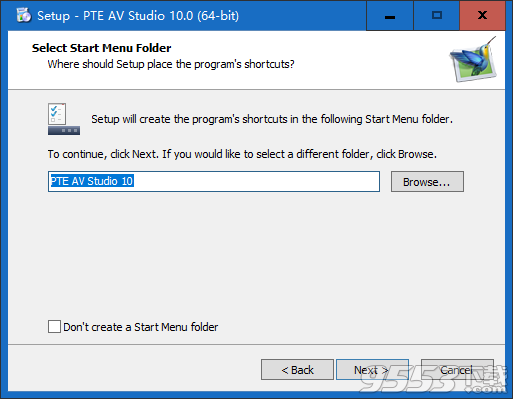
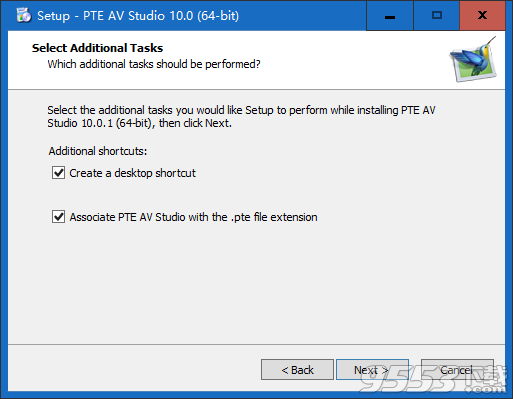
4、开始安装稍等片刻即可;
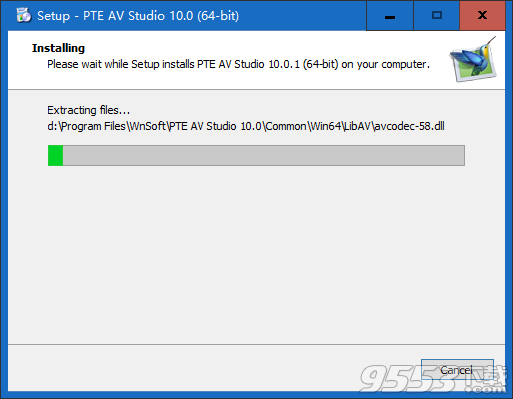
5、安装完成,我们先不要运行软件;
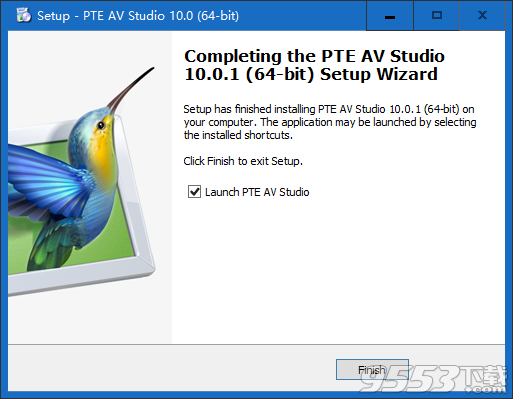
6、将crack的破解补丁全部复制并粘贴到安装目录;
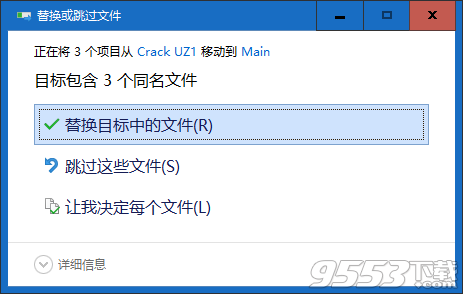
7、此时打开软件,发现软件已经破解完成。

软件功能
1、时间轴视图
添加并查看可以同时播放的多个音频轨道。使用时间点将幻灯片与时间线上的音频剪辑同步。将音频片段与幻灯片链接。
2、音频编辑器
包络工具(音量的关键点控制)。编辑音频片段:淡入/淡出,开始时间,持续时间,交叉淡入淡出。
3、对象
添加图像,视频剪辑,文本标题,蒙版,交互式按钮等。
4、关键帧动画
关键帧的工作方式类似于航路点。添加第一个关键帧并调整对象的位置和大小。添加最后一个关键帧,并调整对象及其参数的最终位置。PTE AV Studio将使用平移,缩放,旋转等在这些关键帧之间为对象设置动画。
5、色彩调整
调整图像/视频的亮度,对比度,级别,色相,饱和度。应用棕褐色效果和其他滤色器。支持颜色配置文件。
6、影像调整
裁剪图像和视频,添加漂亮的白色边框和阴影。应用动态模糊效果。使用放大框。应用遮罩效果。
7、色彩管理
在预览和可执行节目中支持Adobe RGB监视器。
8、PC可执行节目
PTE AV Studio允许您将幻灯片创建为PC和Mac的可执行文件。
由于PTE AV Studio使用项目中的原始图像,因此可以实现最高的图像质量。与监视器刷新率同步的动画流畅播放。自动或手动滑动前进。带有动作的交互式对象。即时创建可执行文件。
9、幻灯片样式和过渡
125多种可自定义的幻灯片样式,主题和过渡效果。每种幻灯片样式均可让您轻松调整动画的多个参数。创建新的幻灯片样式,主题和过渡,并与其他用户共享。

10、文字字幕
添加带有动画的文字标题。从EXIF元数据创建文本宏,并将其应用于所有或选定的图像。
11、1、平移,缩放,旋转,3D
调整平移,缩放,旋转,3D转换。
控制不透明度,模糊,锐化蒙版和颜色效果。
12、嵌套动画
创建对象的复杂父子动画。
13、图像和视频剪辑
将图像和视频片段混合在屏幕上。
软件特色
1、64位应用
PTE AV Studio 10现在是64位应用程序,可以为大型项目使用2 GB以上的系统内存
2、暗模式和GPU加速
PTE AV Studio 10为图形界面提供了暗模式或经典光模式的选择。PTE AV Studio 10的主窗口使用GPU加速来显示图形界面。 幻灯片列表,时间轴视图和文件列表可通过平滑滚动更快地工作
3、对象和动画编辑器中的音频波形
轻松将对象的关键帧与配乐同步(仅限专业版)
4、新的音频工具,FLAC和M4A支持
支持FLAC和M4A音频文件
分割音频剪辑命令
将音频与视频命令分开。此命令将从选定幻灯片的主视频剪辑中提取音轨,并将链接的音频插入到新音轨的时间轴中。
复制音频剪辑命令。
5、运动模糊效果
该选项模拟相机中的快门效果,并为您的表演添加电影摄影效果。快速运动的物体的部分会自动模糊。创建视频时,此功能可用(仅限专业版)

6、改进了视频播放和快速视频编码
GPU加速可平滑播放H.264和HEVC格式的视频片段
GPU加速可在NVIDIA,AMD和Intel图形上进行视频编码。工作速度快3-4倍
支持HEVC和VP9视频文件
支持旋转视频文件
在时间轴视图中修剪视频命令的开始
7、幻灯片样式和主题
PTE AV Studio 10引入了幻灯片样式的主题。主题是一组包含多种幻灯片样式的文件,可以一键应用到多张幻灯片。用户可以创建新的自定义主题并进行共享
8、其他改进
在对象和动画编辑器中为文本对象保存/重置字体命令
在“文件”列表中的文件和文件夹弹出菜单中的“资源管理器”命令中显示
文件列表中图像的EXIF日期排序方法
包含大量图像(1000张及更多)的文件夹中文件列表的处理速度更快
新的视频转换器可修剪视频或缩小分辨率
具有3D旋转的图像和视频片段的边缘抗锯齿质量提高
自动更新PTE AV Studio
使用帮助
一、持续时间
1、默认持续时间
默认过渡类型和持续时间在项目选项/过渡中设置
默认幻灯片持续时间在“项目选项” /“主要”中设置
2、幻灯片持续时间
要更改一张或多张幻灯片的过渡类型和持续时间,请转到幻灯片选项/过渡
也可以通过在幻灯片的框中直接输入一个值来更改过渡持续时间
要更改一张或多张幻灯片的幻灯片时长,请转到“幻灯片选项/主要”
也可以通过直接在幻灯片的框中输入一个值来更改幻灯片持续时间
要选择“连续多张幻灯片”,请单击第一张幻灯片,然后按Shift +单击最后一张幻灯片
要选择不连续的多张幻灯片,请在第一张幻灯片上单击,然后在其他幻灯片上按Ctrl +单击。
二、添加/删除图像/视频
1、从文件列表添加图像
可以在文件列表中选择单个或多个图像,然后通过右键单击选择内容,用户可以选择将所选文件添加到项目中
2、通过“拖动”添加图像
可以在“文件列表”中选择一个或多个图像并将其拖动到“幻灯片列表”中:
3、双击添加图像
在文件列表中的单个图像上“双击”也会将该文件(图像)添加到项目(幻灯片列表)中。
4、使用Enter键添加图像
Enter键会将选定的文件(图像)添加到项目(幻灯片列表)
5、使用Ctrl + D添加图像
按Ctrl + D将当前文件夹中的所有图像/视频添加到幻灯片列表中
6、从“资源管理器”添加图像
可以在“ Windows资源管理器”中选择单个或多个图像,并将其拖动到幻灯片列表中:
7、移除影像
通过鼠标在“幻灯片”列表中选择一张或几张幻灯片,并将其拖放回上方的文件列表中。
用鼠标在“幻灯片”列表中选择一张或几张幻灯片,然后按键盘上的Del键。
用鼠标在“幻灯片”列表中选择一张或几张幻灯片,然后单击“对象和动画”按钮附近的小“ X”按钮。
用鼠标在幻灯片列表中选择一张或几张幻灯片,然后调用弹出菜单,然后选择“删除幻灯片”。
三、时间轴视图
可以将音频文件从文件列表拖放到时间线轨道中。
请注意,添加的音频文件的位置(时间)由“放置”操作确定。
相应的项目选项/音频选项卡如下所示:
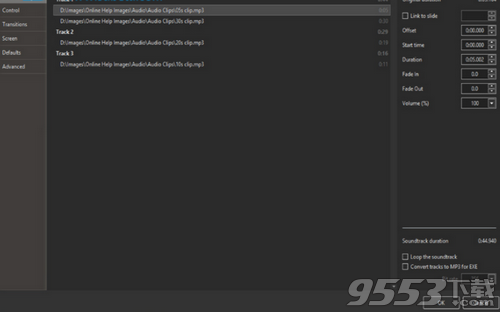
请注意,在以上示例中,轨道2中音频文件的“偏移”值从时间轴上的0秒开始。轨道1中第二个音频文件的“偏移”值将从轨道1中第一个音频文件的末尾开始计算。通过包络功能进行的淡入和淡出不会反映在项目选项/音频选项卡中。
1、时间轴视图中的其他控件
在上图中,从左到右:
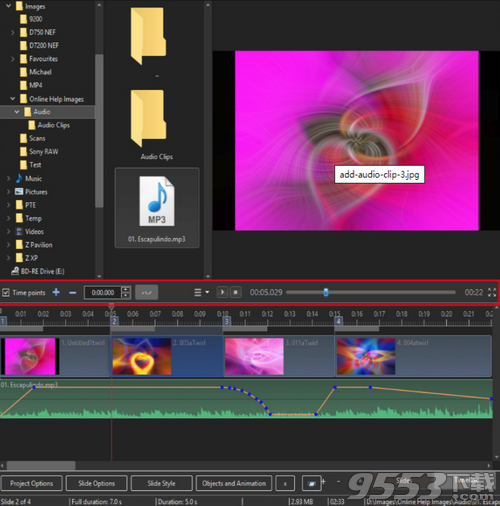
时间点-打开或关闭幻灯片编号(1、2、3等)
+(加号)-在光标位置添加一个时间点
-(减号)-将时间线中的最后一个时间点剪切到音轨末端之外的位置
显示的时间是游标在光标下方的开始时间-可以使用上,下控件或在框中键入内容来微调开始时间
信封图标-在所有轨道中打开或关闭信封
“三倍水平线”(时间轴选项)图标调出上面显示的菜单
使所有幻灯片适合配乐-均等地调整每个幻灯片的时间并使它们适合配音时间
排列选定的幻灯片-选择一组幻灯片并将其等距排列
剪切所有过渡点-将所有过渡点移到配乐结尾之外的某个点
转移过渡点-选择一张或多张幻灯片并将其过渡点移动固定量
将“最后一张幻灯片的结尾”设置为“原声带结尾”-用于使最后一张幻灯片的结尾与原声带同步
将音轨导出到文件-选择WAV或MP3和比特率
2、时间轴右键菜单-音频剪辑
链接音频剪辑幻灯片X -
删除音频剪辑
复制音频剪辑 -此命令将在新的音轨中复制选定的音频剪辑
分割音频片段 -此命令将在光标位置分割选定的音频片段
清除音频关键点
自定义音频剪辑
文件信息
3、时间轴右键菜单-视频剪辑
从视频中分离音频-从视频剪辑中提取视频剪辑的音频,并将其插入到新轨道中,并且可以将其编辑为普通音频轨道。
视频剪辑中保留的音频会自动静音
4、缩放时间轴视图
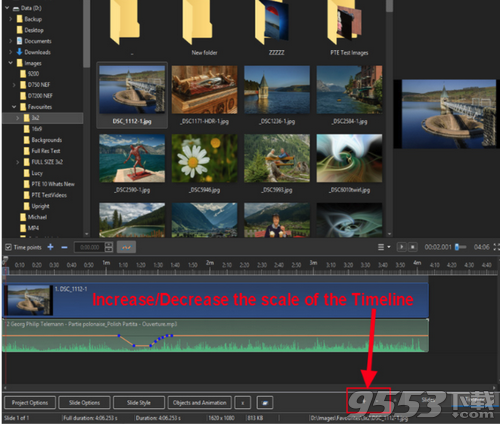
5、迷你播放器
PLAY按钮从光标位置启动MINI-PLAYER
STOP按钮将停止迷你播放器,并将光标返回到先前的位置
进度条结尾处显示的时间显示最后一张幻灯片的结尾
四箭头图标从光标位置开始全屏预览
6、图片
不建议将图像拖到时间线视图中。最好在幻灯片列表视图中完成。DROP点将覆盖“项目选项/幻灯片持续时间”默认值,并可能导致混淆。
相关专题
- 幻灯片视频制作软件
- 幻灯片制作软件
必备的幻灯片制作软件推荐:最简单的幻灯片制作软件有哪些?在哪可以下载?9553最新的幻灯片制作软件下载...
